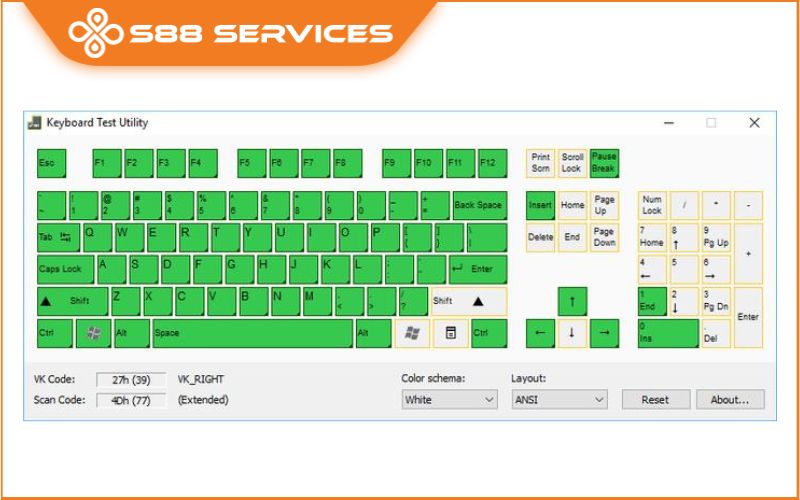Sau một thời gian dài sử dụng bàn phím, chắc chắn bạn không thể tránh khỏi những lỗi phải sửa bàn phím laptop như liệt, chập phím, phím không gõ được... Kể cả với những hãng có tiếng về độ bền cũng như thiết kế chắc chắn. Và trong số đó thì tình trạng liệt bàn phím laptop Dell là vô cùng nghiêm trọng khiến bạn không thể tiếp tục sử dụng gây cản trở công việc. Nếu bạn đang gặp lỗi này thì nội dung sau đây sẽ chia sẻ đến bạn toàn bộ những thông tin liên quan đến nguyên nhân cũng như cách khắc phục lỗi này nhé! -> Xem thêm dịch vụ sửa laptop/ sửa máy tính giá tốt tại đây!

Lý do dẫn đến lỗi liệt bàn phím laptop Dell
Sự cố hỏng phần cứng: Bàn phím của bạn có thể bị hỏng do va đập, chịu áp lực mạnh hoặc bị ảnh hưởng bởi các yếu tố vật lý khác, dẫn đến tình trạng liệt phím.
Cáp kết nối bị hỏng hoặc đứt: Dây cáp có tác dụng truyền tín hiệu từ bàn phím tới bo mạch chủ có thể đã bị lỏng hoặc gãy hỏng dẫn đến việc tín hiệu không được truyền tải đầy đủ, gây ra tình trạng lỗi phím này
Lỗi driver hoặc phần mềm: Driver của bàn phím bị lỗi, cũ hoặc không tương thích với hệ điều hành mới có thể dẫn đến việc một số phím không hoạt động. Ngoài ra thì việc cập nhật phần mềm không phù hợp cũng có thể gây ra sự cố tương tự.
Bụi bẩn hoặc mảnh vụn: Sự tích tụ của bụi bẩn, mảnh vụn dưới các phím có thể làm kẹt phím hoặc ngăn cản tiếp xúc điện giữa phím và bo mạch.
Virus hoặc phần mềm độc hại: Một số phần mềm độc hại có thể gây rối loạn hoạt động của bàn phím hoặc hệ điều hành, dẫn đến liệt phím.

Cách test trước khi sửa lỗi liệt bàn phím laptop Dell
Trước khi thực hiện khắc phục lỗi liệt bàn phím laptop dell thì bạn cần kiểm tra xem tình trạng đang bị lỗi ở phím nào hay toàn bộ bàn phím.
Để kiểm tra sẽ có nhiều cách, thế nhưng test ở trên mạng và test bằng phần mềm là hai cách được nhiều người lựa chọn nhất bởi tính hiệu quả cũng như độ chính xác cao mà nó đem lại.
Kiểm tra thông qua trang web
Đây được coi là cách kiểm tra dễ dàng và có độ chính xác cao nhất mà không cần phải tải bất cứ phần mềm nào. Hiện có 2 trang web để cho bạn có thể kiểm tra lỗi của bàn phím laptop Dell đó là https://www.keyboardtester.com/ và http://en.key-test.ru/.
Đối với trang web https://www.keyboardtester.com/ thì khi truy cập vào trang web sẽ có một mục gọi là Launch the Tester. Sau khi bạn bấm chọn vào đấy, một giao diện bàn phím hiện lên và nhiệm vụ của bạn là gõ từng phím một, nếu phím đó hoạt động thì phím đó sẽ sáng đèn như hình bên dưới.
Đối với trang web http://en.key-test.ru/ thì cũng tương tự như trang web ở trên, tuy nhiên người dùng khi truy cập sẽ kiểm tra luôn mà không cần phải thao tác gì thêm.

Kiểm tra thông qua phần mềm KeyboardTest
Phần mềm kiểm tra bàn phím máy tính chuyên nghiệp thường dành cho các kỹ thuật viên và tất nhiên là sẽ có trả phí. Tuy nhiên, nếu bạn chỉ cần kiểm tra tức thì thì ứng dụng vẫn cho phép người dùng sử dụng gói thử 30 ngày.
Lưu ý rằng, nếu như bạn vẫn muốn tiếp tục lần sau được sử dụng miễn phí thì bạn cần phải gỡ ứng dụng đi, lần sau muốn kiểm tra thì tải lại nhằm tránh được trường hợp quá hạn 30 ngày sử dụng miễn phí và bạn không thể dùng được phần mềm này nữa trừ khi có mã kích hoạt.
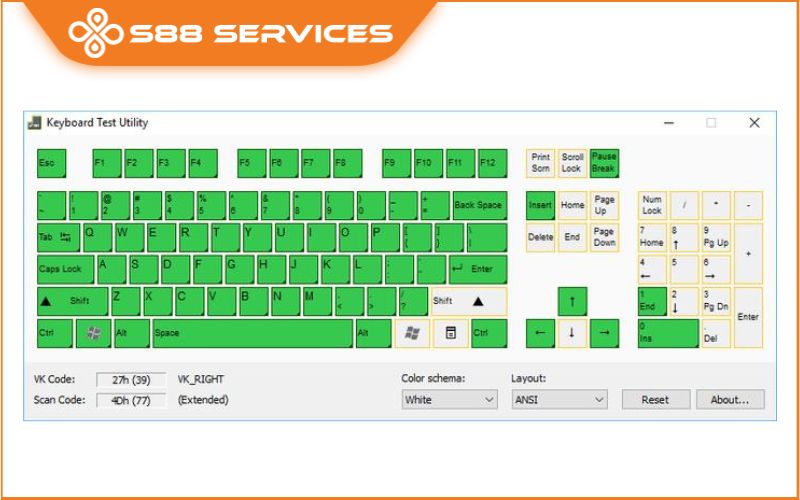
Hướng dẫn cách khắc phục lỗi liệt bàn phím laptop Dell
Hạn chế va đập
Việc va đập hay rơi vỡ bàn phím là một trong những nguyên nhân gây ra liệt bàn phím laptop dell vô cùng nghiêm trọng. Nó sẽ ảnh hưởng trực tiếp đến những linh kiện bên trong bàn phím. Vì vậy trong quá trình sử dụng bạn cần cẩn thận cũng như có biện pháp bảo vệ bàn phím như để cố định nơi sử dụng, hạn chế mang đi di chuyển.
Kiểm tra hoặc thay thế dây cáp
Lỗi này có thể yêu cầu mở máy và kiểm tra dây cáp kết nối giữa bàn phím và bo mạch chủ. Nếu dây cáp bị lỏng, có thể chỉ cần gắn lại. Tuy nhiên, nếu dây bị hỏng hoặc đứt, việc thay thế có thể cần đến tay nghề chuyên môn hoặc sự can thiệp của kỹ thuật viên.
Cập nhật hoặc cài đặt lại driver
Thông thường, các lỗi do phần mềm hoặc driver có thể được khắc phục thông qua việc cập nhật hoặc cài đặt lại driver, hoặc khôi phục cài đặt hệ điều hành. Đây là công việc khá dễ dàng mà người dùng có thể tự thực hiện theo hướng dẫn.
Thực hiện vệ sinh bàn phím
Nếu gặp tình trạng liệt phím laptop dell do bụi bẩn hoặc phím kẹt, bạn có thể thử tự vệ sinh bàn phím bằng cách sử dụng máy thổi khí nén hoặc tháo các phím ra để làm sạch. Tuy nhiên, nếu không cẩn thận, việc tháo phím có thể gây hỏng các bộ phận nhỏ bên dưới.
Trên đây là toàn bộ những thông tin về liệt bàn phím laptop Dell. Hy vọng rằng qua những chia sẻ trong bài viết trên đây sẽ giúp bạn xác định được nguyên nhân cũng như cách khắc phục bàn phím của mình.
===================
S88 Services - Chuỗi trung tâm dịch vụ máy tính, laptop có hơn 10 năm kinh nghiệm, đi đầu trong lĩnh vực cung cấp các dịch vụ cần thiết để chăm sóc toàn diện cho các thiết bị công nghệ, bao gồm:
- Dịch vụ sửa chữa, bảo dưỡng máy tính, laptop
- Dịch vụ dán decal, skin làm đẹp cho laptop, điện thoại, máy ảnh,...
- Dịch vụ phân phối các linh kiện, phụ kiện điện tử chính hãng đến từ các thương hiệu lớn như Lenovo, Asus, Dell, Sony, Acer, Apple…
Hãy đến ngay với #S88Services - Hệ thống chăm sóc toàn diện laptop Số 1 Việt Nam!
--------------------------------
Hệ thống S88 Services:
✆ Liên hệ hotline - 0247.106.9999
✆ Nhắn tin: https://m.me/s88vn
✆ Website: http://s88.vn/
Địa chỉ:
✣ 40 Trần Đại Nghĩa - Hai Bà Trưng - Hà Nội (số máy lẻ 310)
✣ 164 Nguyễn Xiển - Thanh Xuân - Hà Nội (số máy lẻ 311)
✣ Số 9 đường Huỳnh Thúc Kháng kéo dài (gần Bệnh viện GTVT) - Đống Đa - Hà Nội (số máy lẻ 312)
✣ 106 Hồ Tùng Mậu - Cầu Giấy - Hà Nội (số máy lẻ 313)
✣ 378 Phạm Văn Đồng - Từ Liêm - Hà Nội (số máy lẻ 411)
✣ 166 Vạn Phúc - Hà Đông - Hà Nội (số máy lẻ 224)
 |
 |